
داینامیک تریدر (Dynamic Trader)، یکی از نرمافزارهای مربوط به تحلیل تکنیکال است که توسط تیم نرمافزاری رابرت ماینر ساختهشده است. رابرت ماینر جزء کسانی است که امواج الیوت را به شکل کاربردی در معاملات استفاده کرده و بهعنوان یکی از اساتید حوزه الیوت شناخته میشود. در امواج الیوت به سبک رابرت ماینر، او نحوه عملی استفاده از این امواج را با استفاده از نرمافزار داینامیک تریدر نشان میدهد. داینامیک تریدر ابزارهای دقیقی برای شمارش امواج الیوت و تحلیل زمانی در اختیار معامله گران قرار میدهد اما ازآنجاییکه این نرمافزار رایگان نیست باید بهصورت دستی کار انتقال دیتا را در آن انجام دهید. در ادامه ما نحوه انتقال دیتا از متاتریدر به داینامیک تریدر را برای تحلیل بازار به شما آموزش میدهیم.
پس از نصب اندیکاتور داینامیک تریدر بر روی سیستم خود باید کار انتقال دیتا به این نرمافزار را شروع کنید.
۱- ابتدا باید اندیکاتور انتقال دیتا را در نرمافزار متاتریدر نصبکرده تا بتوانید کار انتقال دیتا را شروع کنید.
برای دانلود اندیکاتور انتقال دیتا از متاتریدر 4 روی این لینک کلیک کنید.
۲- حالا برای نصب این اندیکاتور ابتدا نرمافزار متاتریدر 4 را بازکنید و از منوی File گزینه Open Data Folder را انتخاب کنید.
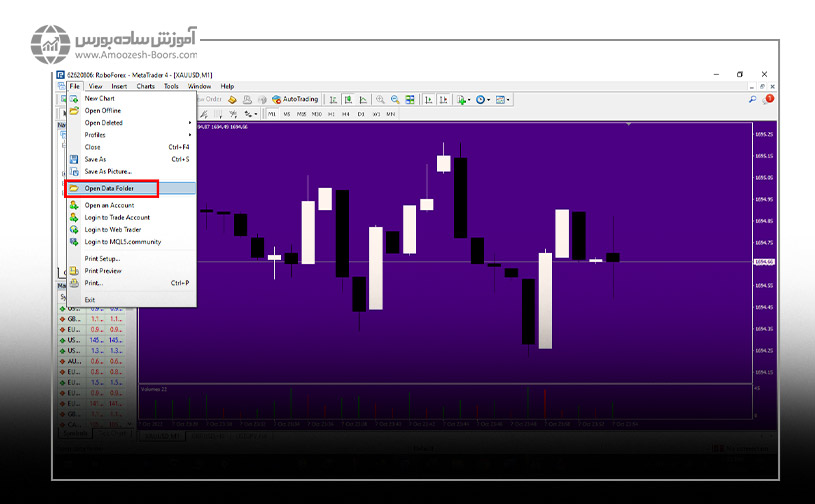
۳- صفحهای مطابق شکل زیر باز میشود و شما میتوانید با باز کردن فولدر MQL4 به پوشه Indicators بروید.
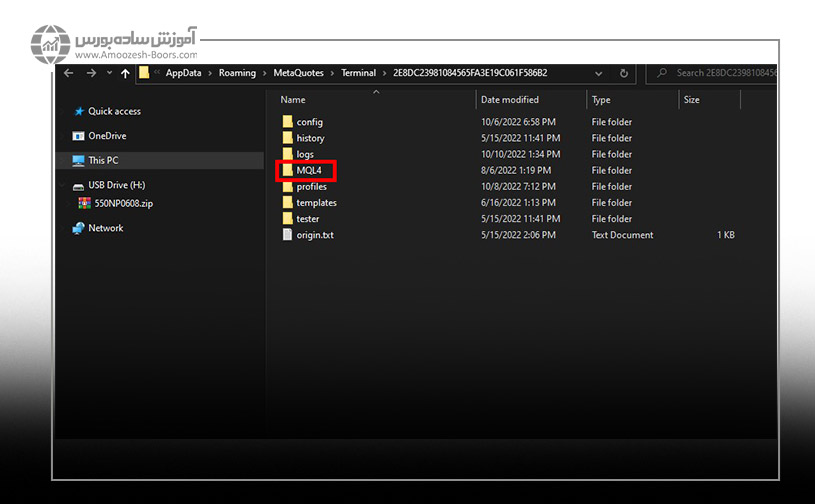
۴- حالا اندیکاتوری که در مرحله اول دانلود کردهاید را در این قسمت کپی کنید.
۵- دوباره به نرمافزار متاتریدر برگردید و یکبار قسمت اندیکاتورها را رِفرِش (Refresh) کنید تا بتوانید اندیکاتور انتقال دیتا (Data Exporter) را در لیست اندیکاتورها مشاهده کنید.
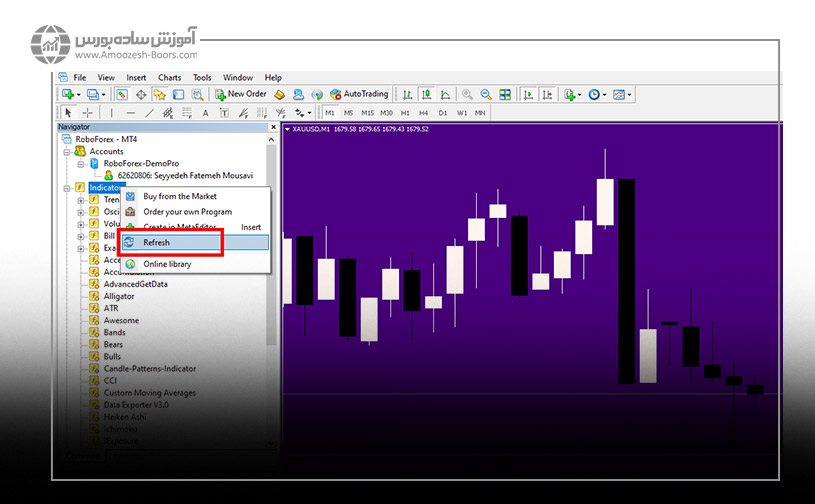
۶- حالا در قسمت اندیکاتورها، روی اندیکاتور Data Exporter دو بار کلیک کنید تا صفحه تنظیمات آن باز شود. تنظیمات این اندیکاتور را باید متناسب با نرمافزاری که قصد انتقال دیتا به آن دارید، تنظیم کنید. در ادامه ما تنظیمات مربوط به داینامیک تریدر را آموزش میدهیم.
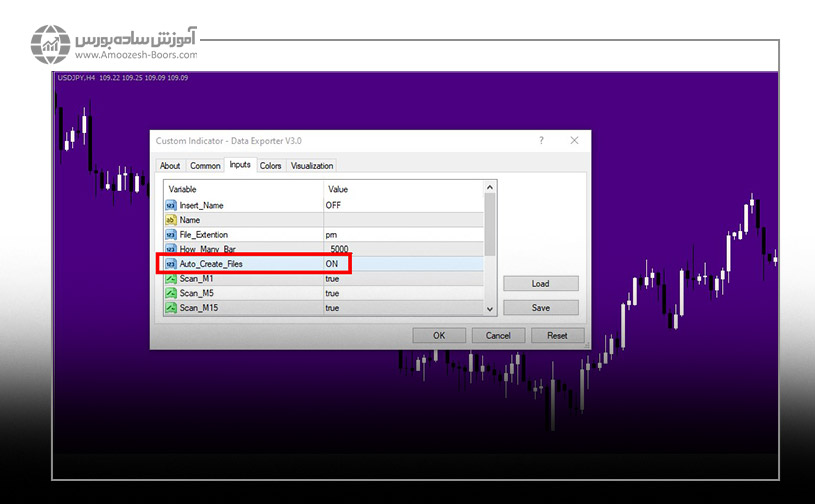
۷- با زدن OK کار انتقال دیتا تمام میشود.
۸- در این قسمت برای دسترسی به فایلهای انتقال دیتا برای نرمافزار داینامیک تریدر باید گزینه پنهانسازی آیتمها در ویندوز را غیرفعال کنید. برای این کار ابتدا مسیر زیر را طی کنید.
درایو C > Users > نام کاربری شما
در این قسمت گزینه View در بالای صفحه را انتخاب کنید و تیک گزینه Hidden Items را بزنید تا بتوانید فولدرهای مخفی را ببینید. فولدری که ما به آن نیاز داریم، AppData است.
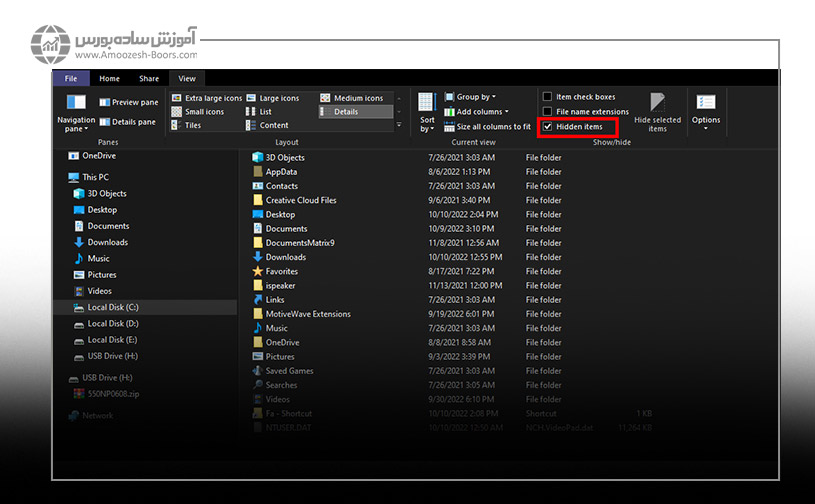
۹- برای اینکه فولدر را به یک فولدر عادی تبدیل کنید، روی آن راست کلیک کرده و گزینه Properties را انتخاب کرده و در صفحه بازشده، تیک گزینه Hidden را بردارید. پوشههای مخفی قابلیت خوانده شدن توسط نرمافزار داینامیک تریدر را ندارند بنابراین با این کار دسترسی به این فولدر در نرمافزار داینامیک تریدر فراهم میشود.
برای آموزش پیشرفته فارکس اینجا کلیک کنید!
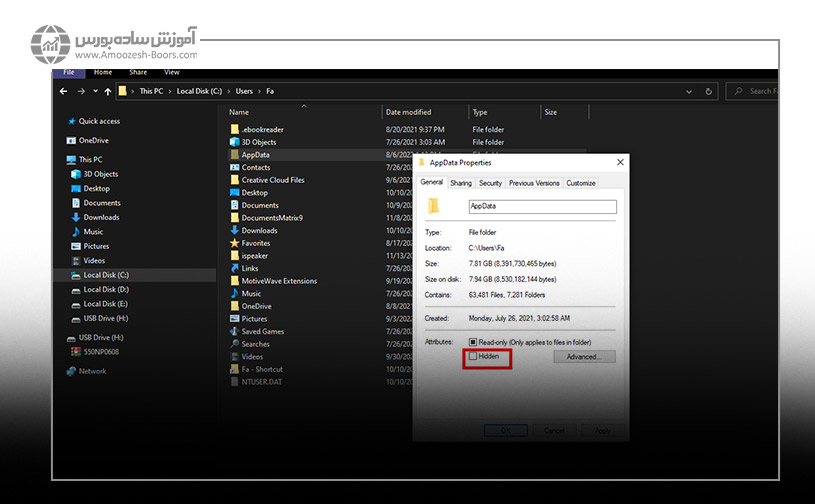
۱۰- نرمافزار داینامیک تریدر را بازکنید و مسیر File> Portfolio Manager > ASCII setup را طی کنید.
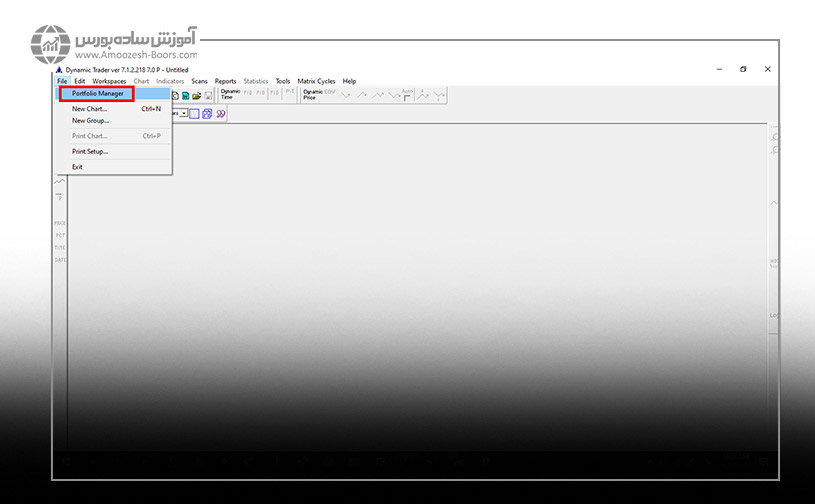
تنظیمات این صفحه باید مطابق شکل زیر باشد.
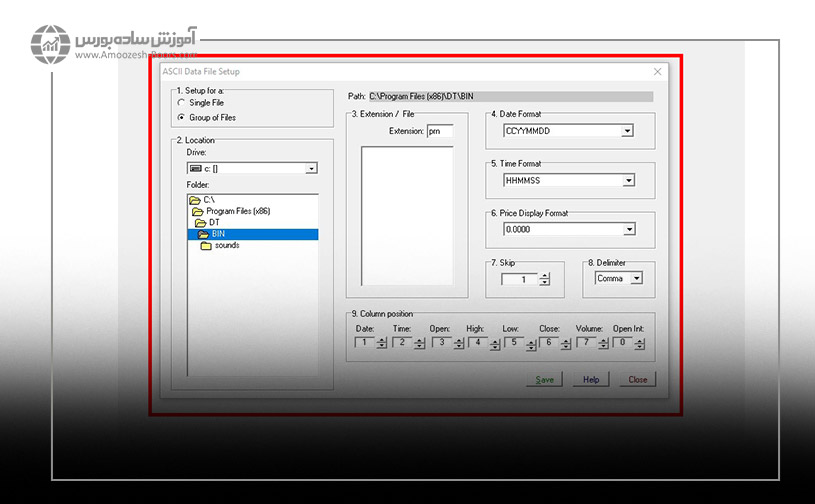
۱۱- حال از قسمت Location در همین صفحه باید محل ذخیره شدن فایلهای prn که در متاتریدر از آنها خروجی گرفتید را انتخاب کنید. برای انجام این کار مسیر زیر را طی کنید.
درایو C > Users > نام کاربری شما > AppData > Roaming > MetaQuotes > Terminal.
برای اینکه بدانید در این مرحله باید کدام پوشه را انتخاب کنید به مرحله سوم برگردید. همانطور که در تصویر مرحله سوم مشخص است، پوشه مربوط به متاتریدر سیستم ما با 2E شروعشده است. نام این پوشه ممکن است در سیستم شما متفاوت باشد بنابراین باید به این موضوع دقت کنید.
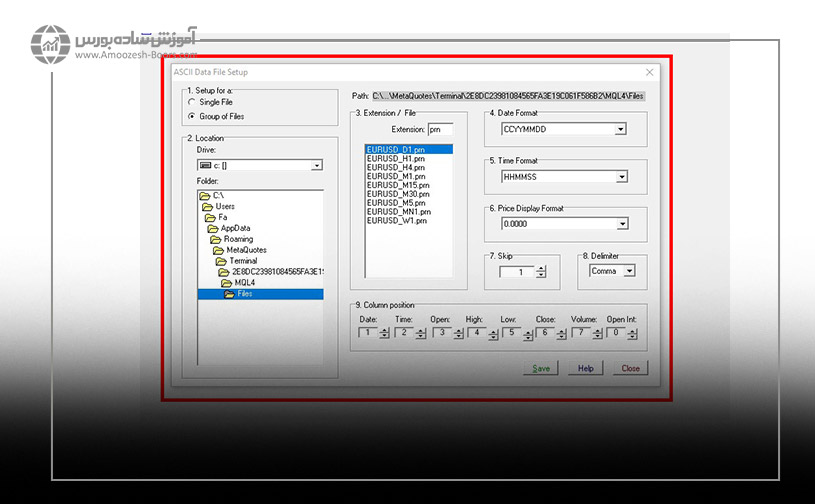
در این قسمت، همین پوشه را انتخاب میکنیم. بعد از باز کردن این پوشه روی MQL4> Files کلیک کرده و فایلی که از متاتریدر خروجی گرفتهاید را انتخاب کنید. ما از جفت ارز EURUSD خروجی گرفتیم بنابراین باید همین آیتم را انتخاب کنیم.
دیتای تمامی تایم فریمهای این جفت ارز در این قسمت موجود است؛ بنابراین میتوانید هرکدام را که میخواهید انتخاب کنید. بعد از انتخاب هر تایم فریم باید دکمه Save را بزنید. بعد از اتمام ذخیره کردن فایلها، دکمه Close را بزنید.
برای دریافت سیگنال سهام خارجی این صفحه را ببینید!
۱۲- حالا باید دکمه NEW را بزنید.
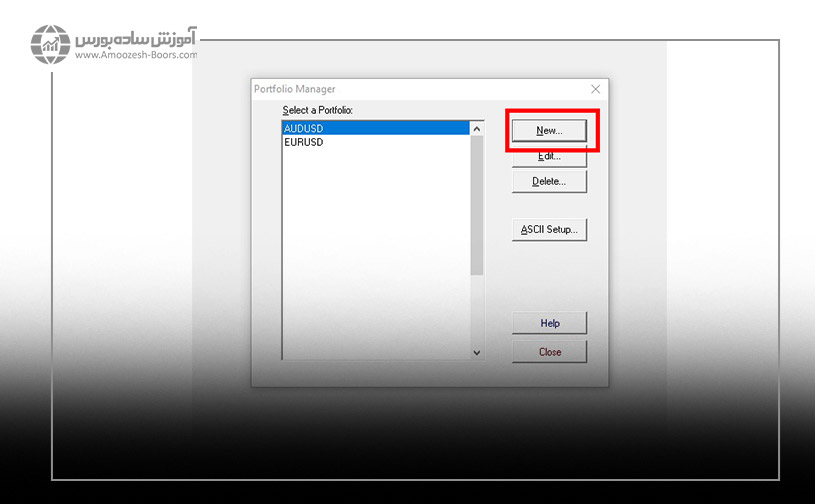
و از قسمت Data Type گزینه ASCII را انتخاب کنید.
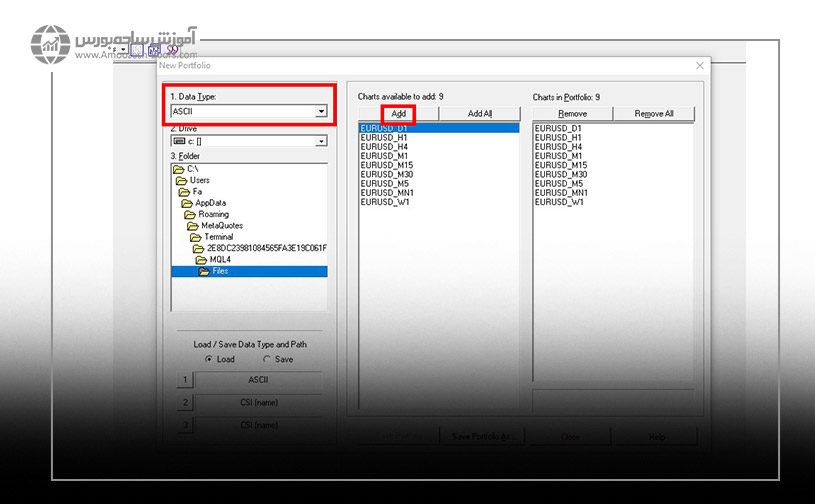
اگر در قسمت Folder آدرس ذخیرهسازی فایلها بهصورت خودکار وجود نداشت دوباره مسیر قبلی را طی کنید تا فایلها شناسایی شوند.
۱۳- حالا از ستون وسط، فایلهایی که میخواهید را با استفاده از دکمه Add به ستون سمت راست منتقل کنید.
۱۴- در این مرحله از آموزش انتقال دیتا از متاتریدر به داینامیک تریدر، باید گزینه Save Portfolio as را بزنید.

با باز شدن صفحه جدید، نام دلخواه خود را در قسمت New Portfolio Name وارد کنید و بعدازآن گزینه Close را بزنید. ما در این قسمت نام Forex را انتخاب میکنیم.
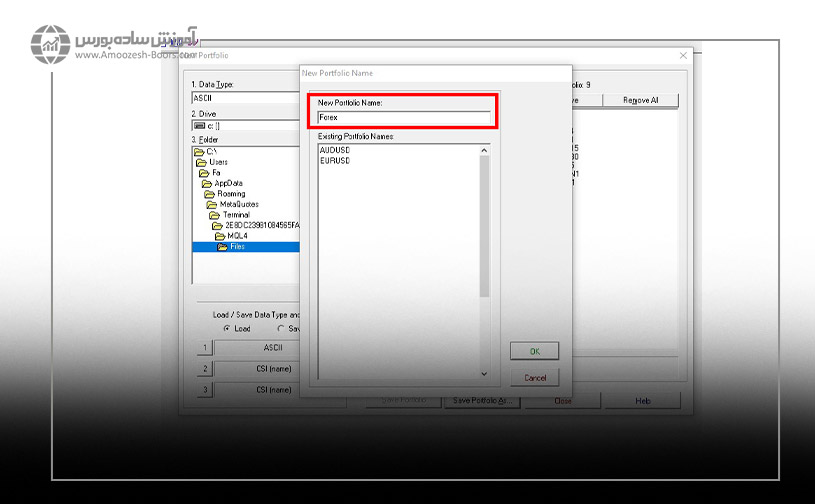
۱۵- با فشردن دکمههای Ctrl+n یا استفاده از آیکون New chart در نوار بالای نرمافزار، صفحه جدیدی باز میشود.
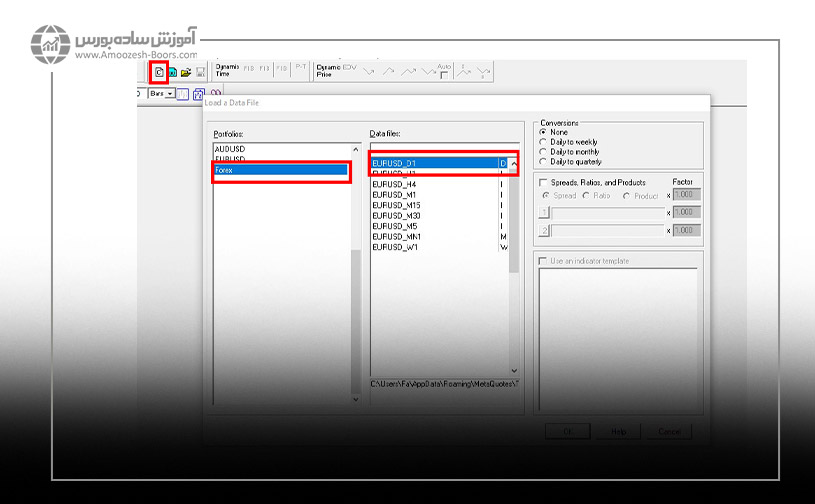
در این قسمت نام پورتفولیویی که ساختهاید را انتخاب کرده و هرکدام از دیتاها که به آن نیاز دارید را انتخاب کنید. در این قسمت ما دیتای مربوط به تایم فریم روزانه جفت ارز EURUSD را انتخاب کرده و Ok میکنیم.
۱۶- همانطور که در شکل زیر میبینید، این چارت در داینامیک تریدر بارگذاری شده است. برای اینکه بتوانید از دیتای لایو متاتریدر استفاده کنید، نباید متاتریدر خود را ببندید. علاوه بر این روی دایره قرمزرنگ موجود در نوار بالای نرمافزار داینامیک تریدر کلیک کنید تا به رنگ سبز درآید.
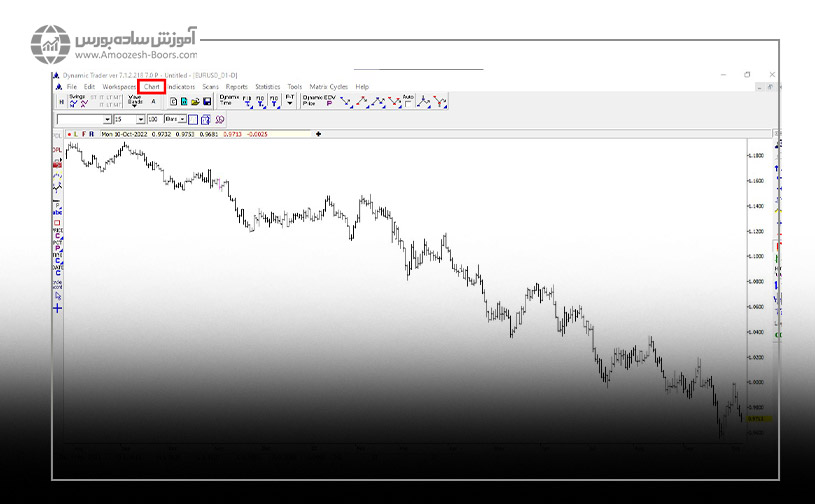
۱۷- برای اینکه این چارت در داینامیک تریدر ذخیره شود و مجبور نباشید هر بار با باز کردن این نرمافزار، مراحل بالا را انجام دهید، باید آن را ذخیره کنید. برای این کار از قسمت Workspaces گزینه Save Workspace as را انتخاب کرده و نام دلخواه خود را برای ذخیره کردن این فایل، تایپ کرده و درنهایت روی گزینه Save بزنید.
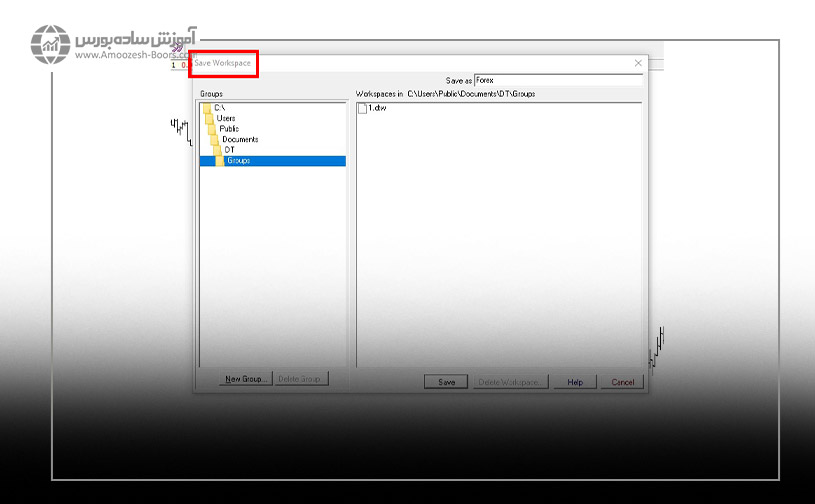
۱۸- اگر مجدداً داینامیک تریدر را اجرا کنید میتوانید از منوی Workspaces گزینه Open Workspace as را انتخاب کرده و چارت خود را دوباره بارگذاری کنید.
برای آشنایی با استراتژی موفق فارکس پیشنهاد میکنیم صفحه مربوط به استراتژی فارکس را مطالعه کنید!
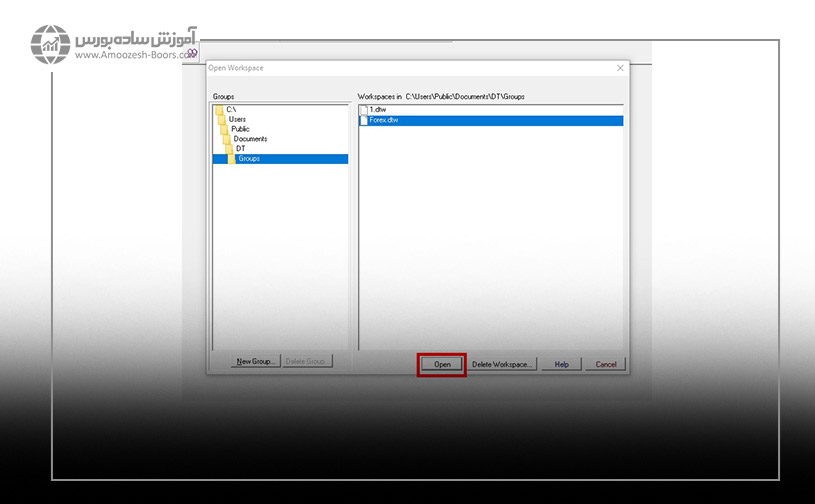
داینامیک تریدر یکی از نرمافزارهای تحلیلی قوی است که میتوانید با استفاده از انتقال دیتا از متاتریدر به آن، بهراحتی کار تحلیل تکنیکال را انجام دهید. همانطور که میدانید تسلط بر تحلیل تکنیکال یکی از موارد مهم برای موفقیت در فارکس و سایر بازارهای جهانی است اما افراد زیادی هستند که باوجود داشتن دانش تحلیل تکنیکال نمیتوانند در معاملات نتیجه مطلوبی به دست بیاورند. اگر شما هم جز این دسته از افراد هستید، پیشنهاد میکنیم از کارگاه ترید لایو در فارکس استفاده کنید تا بتوانید در عمل و با کمک استادان و مربیان مجموعه ما، مشکلات خود را شناسایی کرده و در رفع آنها بکوشید.
برای آشنایی با سایر مباحث نرمافزار متاتریدر میتوانید از مقالات زیر استفاده کنید:
برای این کار ابتدا اندیکاتور انتقال دیتا برای متاتریدر را که فایل دانلود آن در ابتدای مقاله وجود دارد، نصبکرده و مراحلی که توضیح دادهایم را به ترتیب انجام دهید.
در داینامیک تریدر میتوانید کار موج شماری الیوت و تحلیلهای زمانی را بهراحتی انجام دهید.
لینک کوتاه: https://amoozesh-boors.com/i/cne



کد بازیابی به ایمیل و شماره موبایل ارسال شد
این کد حداکثر 5 دقیقه اعتبار دارد
نظرات :
فرشته
1401-08-17عالی و گام به گام توضیح دادید ممنون از زحماتتون!
مدیر وبسایت
1401-11-17سپاس از شما دوست عزیز
milad
1401-08-25با سلام، چطور میتونم نرم افزار داینامیک تریدر رو نصب کنم؟
مدیر وبسایت
1401-10-25عرض سلام و احترام خدمت شما دوست عزیز، در متن مقاله به این موضوع اشاره شد.